حذف بقايا البرامج المحذوفة للكمبيوتر, يعد فحص البرامج عديمة الفائدة وإزالتها أمرًا ضروريًا لتسريع الكمبيوتر وتحرير مساحة أكبر لأقراص التخزين الخاصة بك. بشكل عام ، سيتم تكوين العديد من الملفات بمجرد تثبيت البرنامج. تتضمن المخلفات الشائعة لبرنامج تم إلغاء تثبيته ملفات التسجيل والمجلدات الفارغة وملفات dll وجدول المهام وغيرها.
يمكن أن تشغل هذه الملفات بعض المساحة على جهاز الكمبيوتر الخاص بك إذا لم تحذفها في الوقت المناسب. نتيجةً لذلك ، من الأفضل إجراء التنظيف عند إلغاء تثبيت بعض البرامج مثل حزمة البرامج وبرامج bloatware والبرامج العنيدة. لنأخذ FireFox كمثال في مقال حذف بقايا البرامج المحذوفة للكمبيوتر.
حذف بقايا البرامج المحذوفة للكمبيوتر
حتى تتمكن من حذف بقايا البرامج المحذوفة للكمبيوتر يجب عليك أن تقوم بإتباع بعض الخطوات كما يلي:
1. اكتب “FireFox” في مربع البحث ، وحدد موقع “Mozilla FireFox” ؛
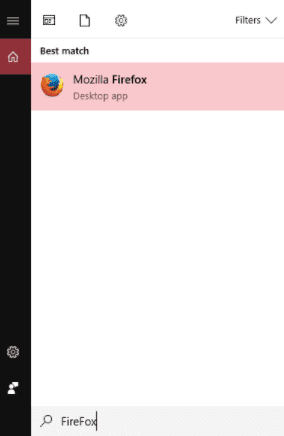
2. انقر بزر الماوس الأيمن لاختيار “إلغاء التثبيت”
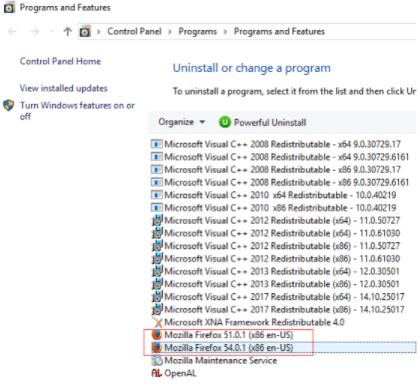
بعد إلغاء التثبيت ، تذكر التحقق من ملفات البرنامج وبيانات التطبيق لتنظيف بقايا الطعام بالطرق التالية:
3. اكتب “٪ programfiles٪” في مربع البحث واحذف جميع الملفات المتعلقة بـ FireFox
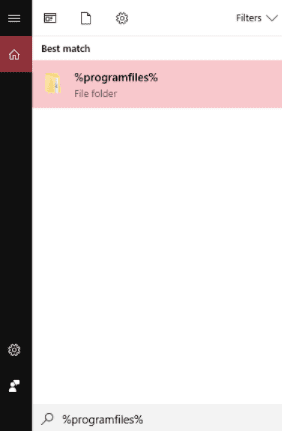
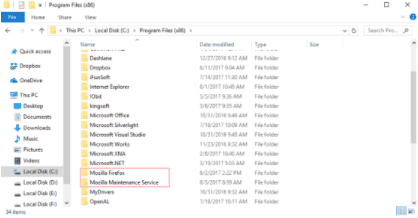
4. اكتب “٪ appdata٪” في مربع البحث واحذف جميع الملفات ذات الصلة.
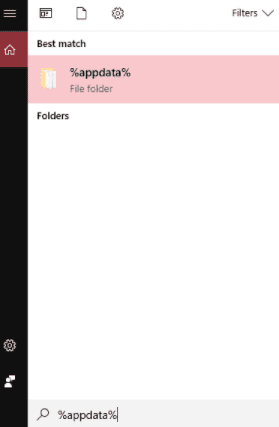
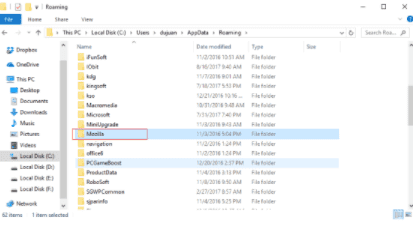
بعد حذف جميع الملفات ، تتم إزالة البرنامج بالكامل من جهاز الكمبيوتر الخاص بك. لضمان المطالبة ومن خلال إلغاء تثبيت أحد البرامج ، يمكنك أيضًا استخدام برنامج إزالة التثبيت التابع لجهة خارجية للمساعدة. يعد IObit Uninstaller جيدًا في إلغاء تثبيت البرامج غير المرغوب فيها بما في ذلك البرامج العنيدة وبرامج الحزمة وبرامج bloatware وأشرطة الأدوات والمكونات الإضافية بنقرة واحدة. لإزالة تثبيت Mozilla FireFox ، هناك خطوتان فقط.
5. قم بتشغيل IObit Uninstaller ، حدد موقع “Mozilla FireFox” ؛
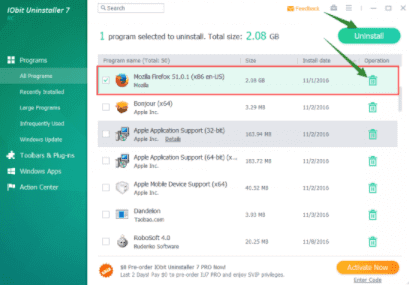
6. اختر سلة المهملات أو زر إزالة التثبيت لإزالتها (تذكر اختيار “إزالة الملفات المتبقية تلقائيًا”)
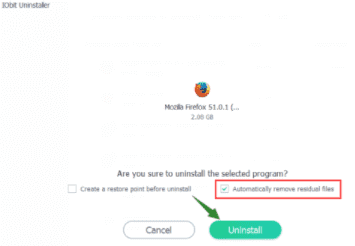
انتظر حتى تنتهي العملية ، فقد تم حذف بقايا البرامج المحذوفة للكمبيوتر الخاص بك. علاوة على ذلك ، ليست هناك حاجة للبحث عن بقايا الملفات وإزالتها يدويًا لأن IObit Uninstaller سيجعلها تلقائيًا أثناء انتهاء عملية إلغاء التثبيت.
لماذا يجب أن تحافظ على نظافة جهاز الكمبيوتر الخاص بك؟
نحن على يقين من أن الكمبيوتر هو بيئة يجب الحفاظ عليها نظيفة ومرتبة – وإلا فقد تنهار بسبب الإهمال. في الواقع ، تجعل الملفات غير المرغوب فيها جهاز الكمبيوتر الخاص بك بطيئًا وغير مستجيب وحتى عرضة لتهديدات متعددة. وبالتالي ، إذا كان جهازك يبدو بطيئًا بشكل مثير للريبة ويعمل بشكل غريب ، فمن المحتمل أنه محشو بالفوضى.
لماذا تشوش جهاز الكمبيوتر الخاص بك؟
ولكن من أين تأتي كل هذه القمامة؟ على الرغم من أنه قد يبدو مفاجئًا ، إلا أن برنامجك يقوم بإنشائه. النقطة المهمة هي أن البرامج غير المرغوب فيها التي تقوم بحذفها لا تختفي في الهواء: فتبقى بقاياها وتؤدي إلى انسداد نظام التشغيل الخاص بك ، مما يحول جهاز الكمبيوتر الخاص بك إلى فوضى تامة.
مما لا شك فيه ، أن مثل هذه النتيجة غير مرغوب فيها ، لأن جهاز الكمبيوتر الخاص بك ليس تفريغًا للقمامة. وبالتالي ، من الضروري معرفة كيفية إزالة بقايا التطبيقات من جهاز الكمبيوتر الخاص بك. النبأ السار هو أنك وصلت إلى المكان الصحيح: سنساعدك على التخلص من فوضى جهازك وزيادة أدائه.
الخاتمة
في خاتمة مقال حذف بقايا البرامج المحذوفة للكمبيوتر اتمنى ان يكون قد نال على اعجابكم و ان تكون جميع المعلومات التي قمنا بتقديمها لكم كافية ومفيدة حتى تتمكن من مسح جميع الملفات الغير لازمة من جهاز الكمبيوتر الخاص بكم و لكي تحافظ عليه من الملفات التي قد تكون ضارة مع مرور الوقت, وادعوكم لمشاهدة قسم أسئلة تقنية والذي يحتوي على العديد من المقالات التي قد تفيدكم في استخدام الكمبيوتر والبرامج, كان معكم موقع المتميزون في موضوع حذف بقايا البرامج المحذوفة للكمبيوتر من أجل الإجابة على بحثكم في جوجل والى اللقاء.






